很多时候,多个公式之间只是列参数的差别。如果复制公式或者填充公式后再手动修改列参数,就显得太笨拙了。完全可以用Column函数来做列参数,让公式更灵活,使用更方便。

在刚学会VLOOKUP那会儿,每遇到查找多列数据时,我的操作方法就是手动逐个更改公式中的第3参数。例如,下面需查找学生性别及各科目分数,我以往的操作如下。
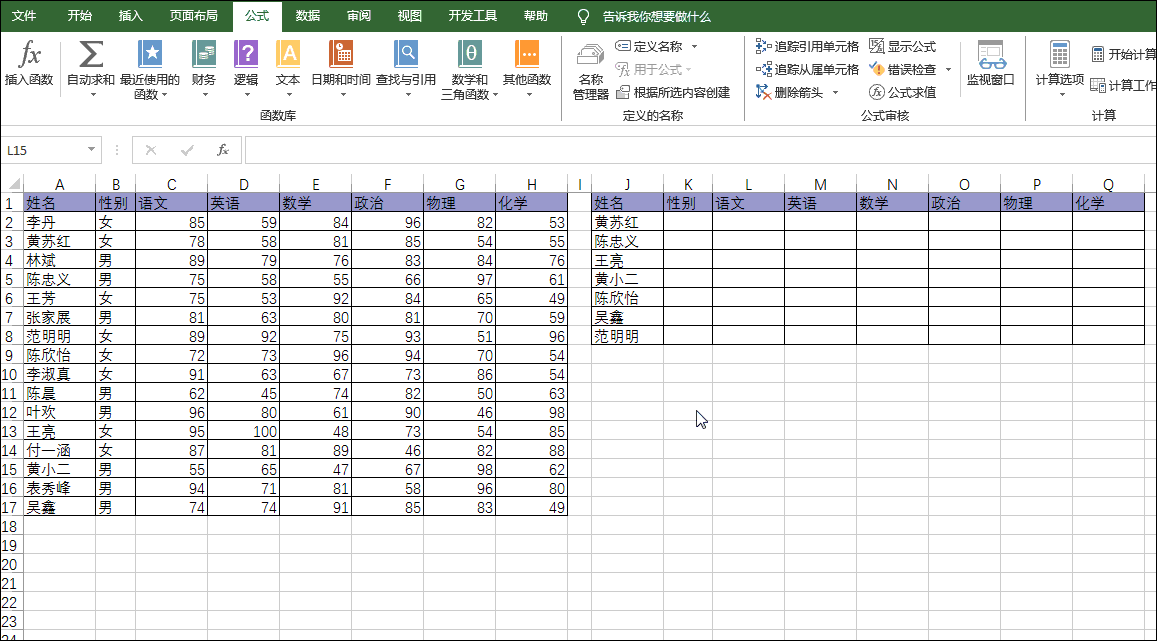
有没有像我这么傻傻操作的同学?请举个手


如果匹配列数多的话,像我这样手动修改的话,不仅容易出错,还特别没效率。那有什么好办法呢?
有的,用COLUMN函数取代公式中的列参数。
一、COLUMN函数
简单说下COLUMN函数的含义和用法。
COLUMN函数用于获取列号,使用格式COLUMN(reference),当中Reference为需要得到其列标的单元格或单元格区域。典型用法有三种。
1.COLUMN()
参数为空,COLUMN()返回公式所在单元格的列坐标值,如下公式位于B7单元格,所以返回值为2。
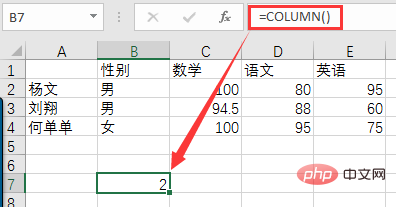
2. COLUMN(C4)
参数为具体的某个单元格,如COLUMN(C4),返回C4所在列号3,如下。
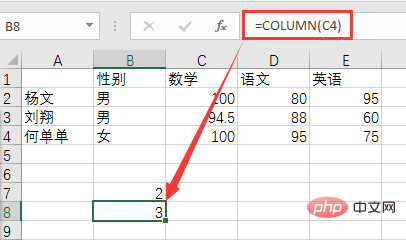
3. COLUMN(A2:E6)
参数为单元格区域,如COLUMN(A2:E6),返回区域中第1列(A2所在列)的列号值1,如下。
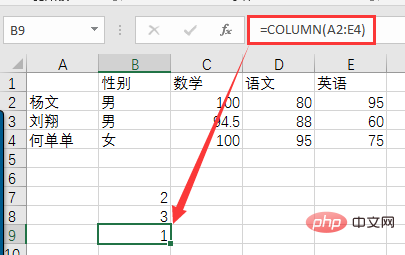
二、用COLUMN取代VLOOKUP第三参数
现在回到前面查找学生性别及各科目分数的案例,将VLOOKUP与COLUMN进行嵌套使用。单元格K2的公式由“=VLOOKUP($J:$J,$A:$H,2,FALSE)”修改为“=VLOOKUP($J:$J,$A:$H, COLUMN(B2),FALSE)”,然后直接右拉这个公式就可以直接匹配出其它6个值,不用再逐一手动将修改第3个参数。右拉公式时你会发现第三参数自动变成COLUMN(C2),COLUMN(D2),COLUMN(E2),COLUMN(F2),COLUMN(G2),COLUMN(H2)。演示效果请看↓↓↓
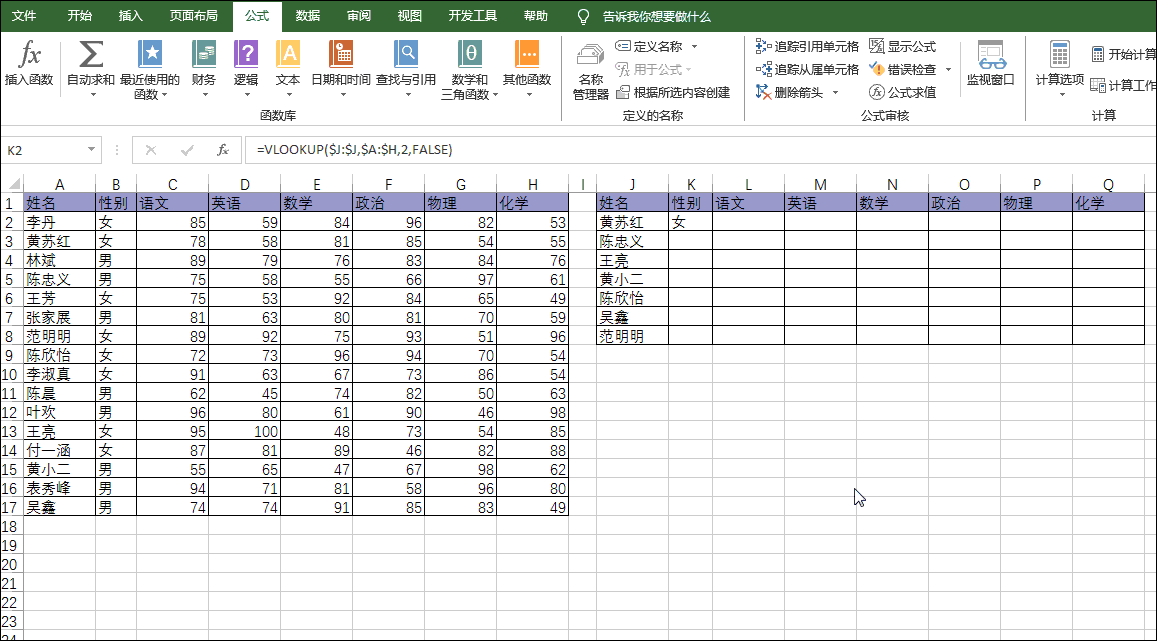
效率是不是高很多,而且不容易出错丫?数据量大时特别管用。
三、VLOOKUP+COLUMN快速填充做工资条
Vlookup与COLUMN函数的嵌套也可以应用在制作工资条上,并且员工数越多,使用该法越方便。下表是某公司部分员工的工资表,现在要将其制作成工资条,如何完成呢?
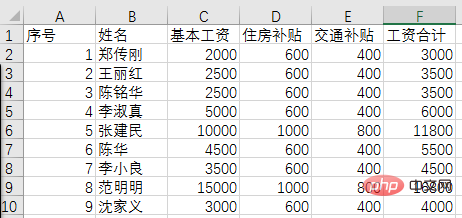
(1)可以将表格列表标题复制在H1:M1区域。
(2)9名员工,每名工资条3行,共需27行。选中G1:G27,输入任何一个输入数字后按Ctrl+Enter键填充。这一列是为双击向下填充准备的,避免员工人数多向下拖动填充的不便。
(3)在H2单元格输入序号1,然后在I2单元格中输入公式:
=VLOOKUP($H2,$A$2:$F$10, COLUMN(B2),)
(4)右拉填充公式。
(5)选中H1:M3区域,双击右下角填充句柄(小方块)向下填充即可完成工资条的制作。
操作演示请看↓↓↓
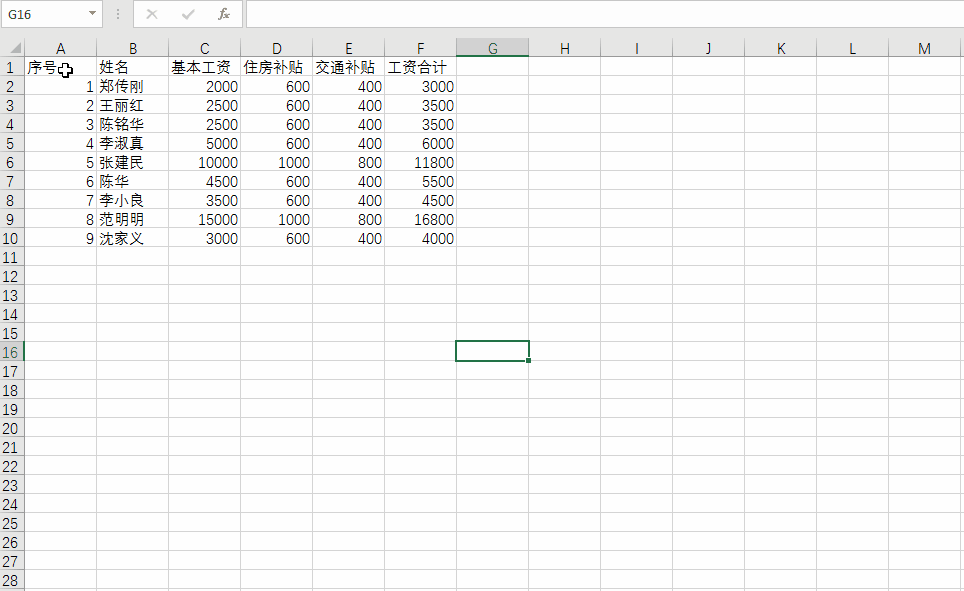
此外,利用Vlookup与COLUMN函数的嵌套使用还可以应用在调整表格内容的排序上。,
四、Vlookup+COLUMN嵌套按模板调整数据顺序
现有两张产品月度销量表,表1中产品的顺序是对的,是模板。表2的产品顺序被打乱了,现要求将表2恢复到模板顺序,如何实现呢?
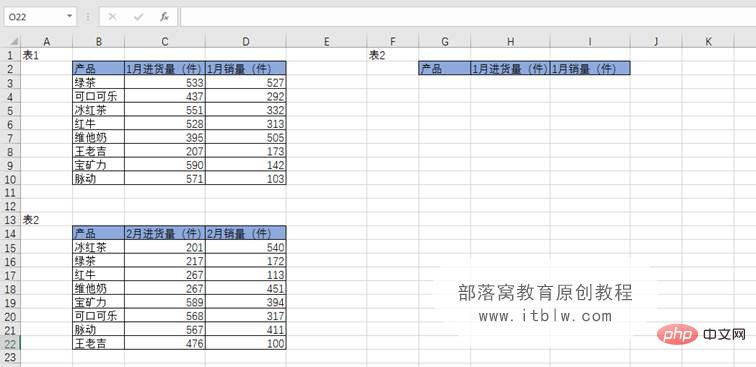
不少人想到的方法是将表1中产品复制粘贴到某一区域,然后通过Vlookup函数公式将表2中的数值查找对应进来。但实际可以用Vlookup与COLUMN函数嵌套公式一步到位完成,省去复制粘贴这一步骤。演示效果请看↓↓↓
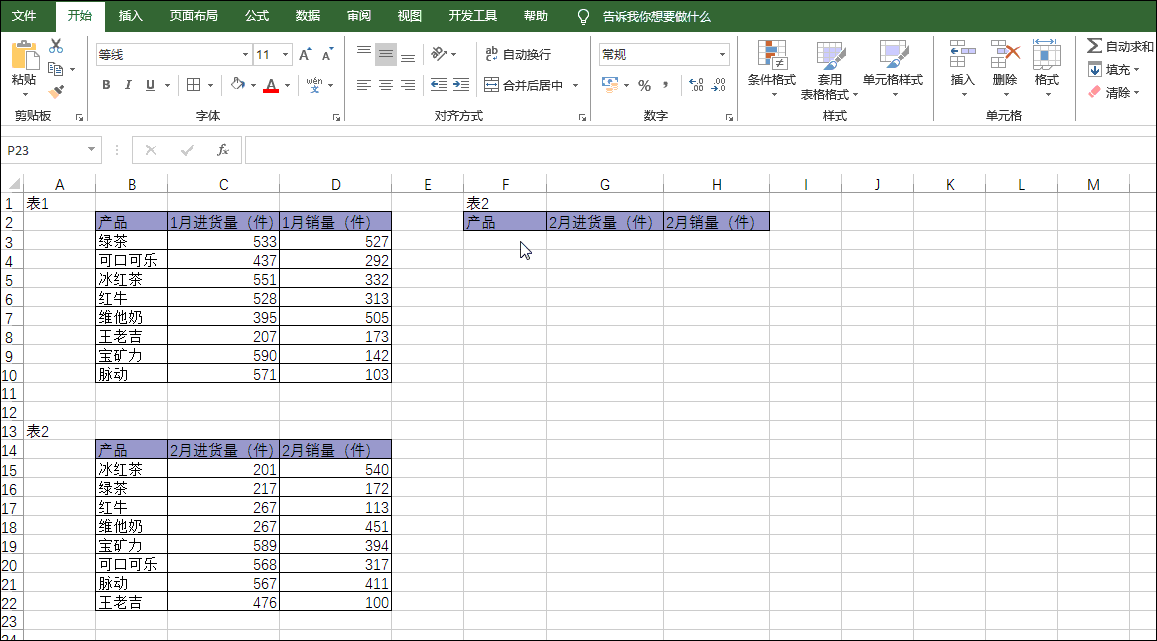
相关学习推荐:excel教程
Atas ialah kandungan terperinci Excel函数学习之巧用Column函数,让公式更灵活!. Untuk maklumat lanjut, sila ikut artikel berkaitan lain di laman web China PHP!
 Bandingkan persamaan dan perbezaan antara dua lajur data dalam excel
Bandingkan persamaan dan perbezaan antara dua lajur data dalam excel Penandaan warna penapis pendua Excel
Penandaan warna penapis pendua Excel Bagaimana untuk menyalin jadual Excel untuk menjadikannya saiz yang sama dengan yang asal
Bagaimana untuk menyalin jadual Excel untuk menjadikannya saiz yang sama dengan yang asal Garis miring jadual Excel dibahagikan kepada dua
Garis miring jadual Excel dibahagikan kepada dua Pengepala pepenjuru Excel terbahagi kepada dua
Pengepala pepenjuru Excel terbahagi kepada dua Kaedah input rujukan mutlak
Kaedah input rujukan mutlak java export excel
java export excel Nilai input Excel adalah haram
Nilai input Excel adalah haram



